Conseils et défis pour les parents numériques à surmonter - Travail à domicile
Lorsque vous êtes coincé dans un confinement à domicile comme nous le sommes actuellement à cause d'une pandémie ou pour une raison quelconque pendant une longue durée, les choses se compliquent. Non seulement vous communiquez moins, mais vous déménagez également moins. Après avoir travaillé à domicile pendant quelques jours, je me rends compte que ce n'est facile pour personne que si vous le faites depuis des années. Vous êtes coincé dans une maison, et ça devient ennuyeux. Dans cet article, je partage quelques bons conseils et défis pour les parents numériques(Digital Parenting Tips and Challenges) à surmonter lorsque vous travaillez à domicile.

Parentalité numérique
Certes, le monde numérique(Digital) est fascinant, mais la plupart d'entre nous l'ont vu grandir, contrairement à nos enfants pour qui ce n'est qu'un outil parmi d'autres. Vous pouvez relier cela à la télévision, que nous avons prise comme faisant partie de notre vie quotidienne parce qu'elle était là. Cependant, quand il s'agit d' Internet , nous l'avons vu fleurir.
Comment nous avons interprété la télévision, de la même manière, nos enfants comprennent Internet . Il est là, toujours allumé, toujours accessible, et grâce aux smartphones, aux téléviseurs(TVs) intelligents et aux ordinateurs. Vient ensuite le côté obscur. Tout(Just) comme nos parents surveillaient ce que nous regardions à la télévision, nous devons le faire pour nos enfants, mais intelligemment.
Nous parlerons de ce qui suit sous Digital Parenting-
- Sensibiliser les enfants à Internet
- Applications parentales numériques
- Salle de classe numérique
- Définir la règle de la maison pour l'accès numérique
Défis à surmonter Travail(Work) à domicile(Home)
Travailler à domicile(Working from home) ne signifie pas que vous pouvez travailler à volonté. Tout comme vous auriez suivi un horaire de bureau, vous en avez également besoin ici. Sans cela, il est facile de perdre la notion du temps et vous finirez par travailler plus, moins de temps avec votre famille.
Nous parlerons des éléments suivants :
- Horaire et temps stricts
- Évaluation régulière
- Briser l'isolement social.
Conseils pour une bonne parentalité numérique
J'ai un fils qui a onze ans et il me voit tous les jours sur Internet . L'histoire est la même pour nous tous, et croyez-le ou non, ils le remarquent, et les parents ne le voient pas. Voici donc quelques conseils tirés de votre expérience personnelle que vous pouvez essayer avec vos modifications.
1] Éduquer les enfants sur Internet
Les enfants voient Internet comme des jeux, des appels vidéo, des messages, des sites Web, bref, c'est un système de divertissement pour eux. Bien que nous connaissions le côté obscur, eux non, et nous devons leur en parler.
Non, je ne parle pas de leur faire la leçon, mais de les éduquer. Expliquez aux enfants comment les choses peuvent mal tourner s'ils ne font pas attention lorsqu'ils naviguent sur Internet , combien il est important de trouver un équilibre entre Internet et les études et passer du temps avec les familles. Ils sont intelligents, et la plupart d'entre nous sont plus intelligents que nous parce qu'ils voient le monde avec une perception différente.
L'idée est donc de leur parler, de les éduquer, et c'est quelque chose que vous devrez faire de manière à ce que votre enfant puisse mieux comprendre et s'identifier. Mieux encore, utilisez l'ordinateur avec eux, montrez-leur les bonnes choses qu'ils peuvent trouver sur Internet , puis laissez-les suivre le chemin.
2] Applications parentales numériques
Jusqu'à ce que l'enfant atteigne un âge où il peut être libre de décider, vous pouvez utiliser le logiciel numérique pour garder une trace de ce à quoi il peut accéder et de ce qu'il ne peut pas. C'est important. Ne les limitez pas à l'utilisation d' Internet , mais limitez la durée d'utilisation, ce qu'ils peuvent télécharger et les sites Web sur lesquels ils peuvent aller.
Vous pouvez utiliser trois outils : Microsoft Family Safety ( PC Windows 10 ), le (Windows 10)contrôle parental(Parental Control) macOS d'Apple et Family Link ( Android ) de Google.
Sécurité familiale Microsoft
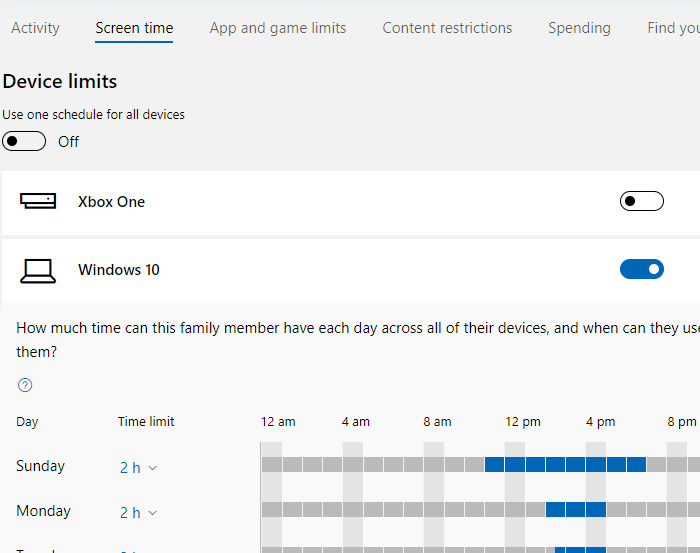
Vous pouvez lire le guide détaillé sur Family Safety pour Windows 10 et Xbox . Voici quelques fonctionnalités clés
- Programmer quand ils peuvent accéder à l'appareil
- Types d'applications qu'ils peuvent télécharger en fonction de leur âge
- Rapport d'activité hebdomadaire
- Bloquer les sites Web
- Demande(Request) d'autorisation disponible par e-mail ou en personne
Contrôle parental macOS d'Apple
Bien que je ne l'aie pas utilisé personnellement, voici la liste des fonctionnalités disponibles.
- Désactivez les jeux avec caméra et multijoueurs dans Game Center .
- Spécifiez(Specify) les applications pouvant être utilisées, y compris iTunes, Apple Books ou appliquez des classifications adaptées à l'âge.
- Limiter l'accès aux sites Web
- Limites de temps(Time) pour les jours de semaine, les week-ends et l'heure du coucher.
- Fonctions de confidentialité pour s'assurer que les données de l'enfant sont en sécurité
D'autres options de contrôle incluent Siri , Dictée(Dictation) et Accès à l' imprimante(Printer) .
Lien familial de Google (Android)
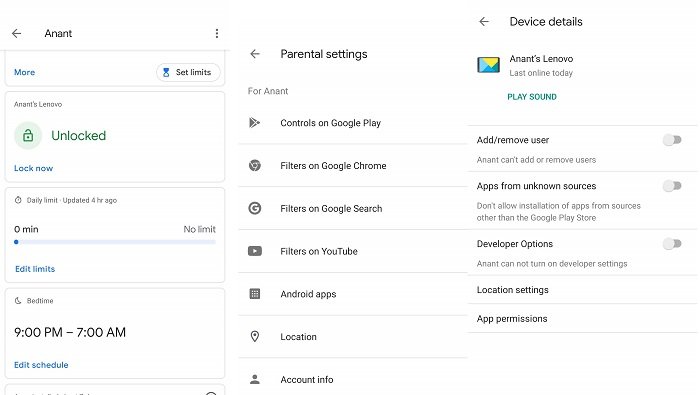
- Configurer(Setup) le moment où l'appareil est accessible (limites quotidiennes et horaire du coucher)
- Suivi de localisation
- Microgérer les horaires des applications et l'utilisation totale
- Restrictions du site Web
- Demande(Request) d'autorisation disponible via l' application(App)
- Contrôle sur Google Play , Chrome , YouTube et Google Search .
Lire : (Read:) Un logiciel gratuit qui vous aidera à travailler à domicile.(Free software that will help you work from home.)
3] Salle de classe numérique
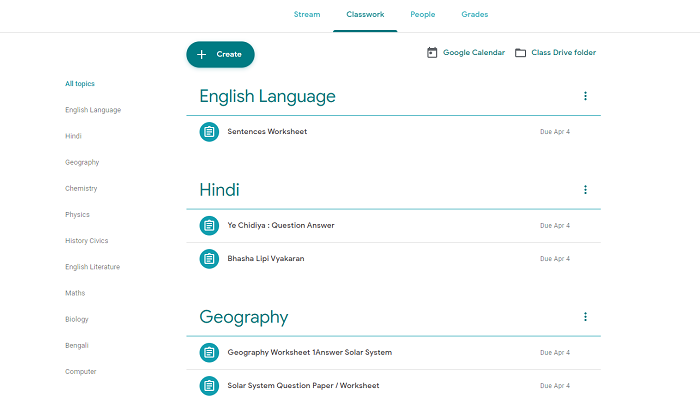
De nombreuses écoles se tournent vers l'éducation en ligne via des vidéos, des sessions Zoom et même des applications de messagerie comme (Zoom)WhatsApp . Ce serait une bonne idée d'utiliser des applications comme Google Classroom , qui peuvent vous aider, vous et votre enfant, à tout organiser au même endroit.
L'application est disponible sur téléphone, tablette et navigateur. J'ai dû mettre cela en place pour mon fils parce qu'il y avait trop de chaos et que les devoirs étaient dispersés. Google Classroom m'a aidé à catégoriser les sujets, les fichiers téléchargés sur Google Drive , et tout était lié.
Les étudiants peuvent soumettre leur devoir, le marquer comme terminé et vous en êtes informé.
Je suis sûr qu'il existe de nombreux services comme celui-ci, et si vous n'aimez pas Google Classroom , il est préférable d'en essayer d'autres pour voir ce qui fonctionne pour vous.
4] Définir la règle de la maison(Set House Rule) pour l' accès numérique(Digital)
C'est la partie la plus difficile parce que vous devez en faire partie. J'ai parlé de trouver l'équilibre, et à moins que vous ne le fassiez, les enfants ne le feront pas.
Configurez(Setup) des horaires indiquant quand vous pouvez accéder à Internet et quand il est important de passer du temps avec la famille. Un déjeuner et un dîner prolongés sont une bonne idée, et jouer à des jeux de société est encore mieux. Profitez d'un film avec la famille ou parlez du bon vieux temps. Les enfants peuvent également participer. Ils peuvent parler de leurs amis et de leurs pensées. Tout cela apportera un équilibre.
Défis à surmonter Travail(Work) à domicile(Home)
1] Horaire et heure stricts
Il est essentiel que vous suiviez une routine stricte, et croyez-moi, vous avez amplement le temps si vous le faites. Le temps le plus important que vous économisez en travaillant à domicile est le temps de trajet. Ce temps peut être utilisé en famille, mais il peut aussi entraîner beaucoup de travail.
Non seulement vous devez suivre un horaire de travail strict, mais vous devez également y impliquer la famille. Vous étant à la maison, et s'ils ne sont pas utilisés, cela pourrait leur faire sentir que vous êtes disponible tout au long de la journée. Asseyez(Sit) -vous et planifiez quand vous voulez travailler et quand vous prévoyez de faire une pause. Vous devrez peut-être ajuster votre horaire de travail en fonction du calendrier familial et non l'inverse.
Faites des pauses régulières, demandez à tout le monde de le rejoindre, cela vous aidera à travailler efficacement et à passer du temps avec votre famille. Vous devez également décider quand vous devez arrêter de travailler. Si vous pensez pouvoir travailler dix minutes de plus car tout ce qu'il vous faudra une minute pour arriver à la famille peut être catastrophique.
2] Évaluation régulière
Chaque jour, évaluez votre dernier jour de travail. Pensez si vous devez travailler selon l'horaire parce que le travail est essentiel, et si vous ne le faites pas, le télétravail(WFH) deviendra un loisir à la maison. Le verrouillage du COVID-19(COVID-19) pourrait se prolonger, alors faites-en une habitude et évoluez.
3] Briser l'isolement social
Cela peut être mentalement dévastateur puisque vous ne rencontrez pas beaucoup de gens. C'est essentiel, après tout, c'est l'essence de la vie. Essayez de passer des appels vidéo, échangez des moments légers avec vos amis au travail et votre famille. Il vous gardera sain d'esprit plus longtemps. Des applications(Apps) comme Zoom , WhatsApp Les(WhatsApp Video) appels vidéo sont gratuits et plus que suffisants pour briser la barrière de l'isolement social.
Il peut y avoir beaucoup d'écrits sur la parentalité numérique(Digital Parenting) à la maison(Home) et les défis de la FMH(WFH) , mais ces conseils devraient suffire à vous aider à démarrer. Chaque expérience et configuration sera différente ; tout ce dont vous avez besoin est d'évaluer et de faire des choix pour voir ce qui fonctionne pour votre famille et votre travail.
Related posts
Qu'est-ce que NFT signifie et comment créer NFT Digital Art?
Online Reputation Management Tips, Tools & Services
Différence entre Analog, Digital and Hybrid computers
Best gratuit Secure Digital Notebook Software & Online Services
Odeur-o-vision: Can & How Will Digital Scent Technology Work
Les meilleures fonctionnalités de LibreOffice Calc
Best Software & Hardware Bitcoin Wallets pour Windows, iOS, Android
L'application de messagerie de session offre une sécurité solide; No phone Numéro requis!
Cyber Monday & Black Friday Sale Bouts de shopping Vous voulez suivre
Fix Partner n'a pas connecté à l'erreur de routeur dans TeamViewer sur Windows 10
Trouvez le moment idéal pour acheter des jeux numériques en solde
Comment chercher de votre mieux sur un appel de vidéoconférence - Tips & Best practices
Comment faire du mot de passe et sécuriser les documents PDf avec LibreOffice
Comment supprimer Your LastPass Account
Qu'est-ce que Data Analytics et qu'est-ce qu'il est utilisé pour
NASA's Eyes vous aide à explorer le Universe comme Astronauts
Best Laptop Backpacks pour Men and Women
Comment fermer votre Payoneer Account?
Automate.io est une alternative GRATUITE automation tool and IFTTT
Best Digital Camera Paramètres pour prendre de bonnes photos de la nature
